해킨토시라고 아는가? 만약 모른다면 이 글을 찾지 않았을 것 같은데....진짜로 모른다면... 아래 글을 참고하자.
X1 Carbon 6세대 해킨토시 설치 성공!!
나는 2000년대 초반부터 Mac 을 사용해 왔었고 Mac OS 스노우 레오파드 버전 이후의 불안정성 등의 큰 실망감으로 다시 윈도우를 사용하고 있었다. (타이거 까지는 좋았는데...) 이러한 상황에서 윈
the-investor.tistory.com
나 같은 초보도 일반 노트북, 데스크탑을 이용해서 해킨토시를 셋팅할 수 있다.
물론 아래의 step 만 잘 따라 한다면 말이다.
1. 먼저 x86.co.kr 에 가입을 하고 각종 글을 읽을 수 있는 권한을 획득한다.
(여기 사이트는 가입 후에 글을 쓰고 댓글을 다는 등의 활동을 해야 글을 읽을 수 있는 등급으로 등업할 수 있다)
2. x86.co.kr에서 해킨토시 USB를 만들 수 있는 고스트 파일을 다운받는다. (능력자 분들이 올려주셨다)
(예를 들면 이런 글이다. x86.co.kr/kext/5843585 )
3-1. 고스트 파일을 다운받으면서 32GB 정도의 USB를 준비한다.
(USB는 Sandisk 정도이면 무난하다)
3-2. 고스트 파일을 다운받으면서 내 노트북 또는 데스크탑과 같은 사양의 PC를 셋팅한 사람의 셋팅 값을 찾는다.
(예를 들면 내 노트북 같은 X1 Carbon의 경우
github.com/tylernguyen/x1c6-hackintosh/tree/master/EFI-OpenCore
같은 능력자가 Github에 셋팅 값을 올려주셨다)
tylernguyen/x1c6-hackintosh
READMEs, Clover, OpenCore configurations, patches, and notes for the Thinkpad X1 Carbon 6th Gen 2018 Hackintosh - tylernguyen/x1c6-hackintosh
github.com
3-3. 고스트 파일을 다운 받으면서 고스트 프로그램을 찾아서 다운 받는다.
( norton-ghost.softonic.kr/ 이런 사이트에서 다운 받아도 되고)
( www.google.com/search?q=ghost+%EB%8B%A4%EC%9A%B4 대충 이렇게 구글링 해도 된다)
4. 이제 3-1번 과정에서 준비한 새로운 빈 USB를 꽂고 3-3번 과정에서 다운 받은 고스트 프로그램을 실행시킨다.
(보기에 편하지 않아도 참자)
5. 고스트 프로그램에서 Local - From image 를 눌러
2번 과정에서 다운받은 고스트 파일을 선택하고
USB에 해당 고스트 파일 이미지를 부어준다.
(그럼 아래 그림과 같이 될 것이다)
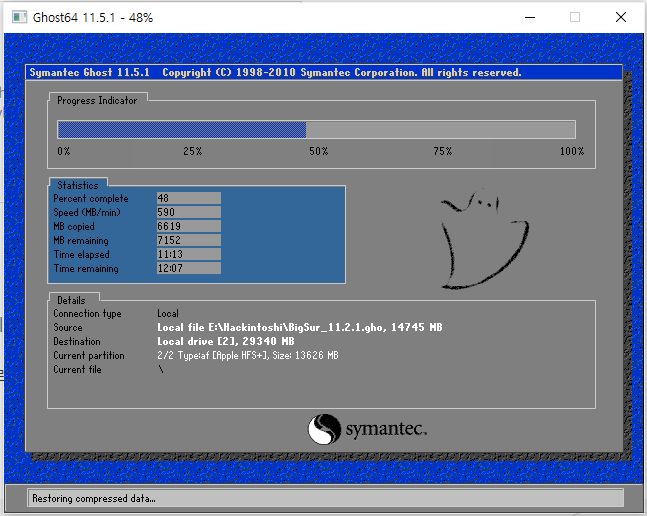
6. 5번 과정에서 만든 USB를 열어보면 윈도우에서 읽을 수 있는 볼륨과 읽을 수 없는 볼륨이 있는데,
읽을 수 없는 볼륨은 일단 무시하고 읽을 수 있는 볼륨에 있는 파일과 폴더를
3-2번에서 찾은 자료로 교체해 준다.
7. 이제 거의 다 되었다. 필수적인 BIOS 셋팅을 수정해준 뒤(이건 별도로 좀 찾아서 해줘야 한다),
USB로 부팅을 하면 바로 해킨토시 설치 메뉴가 뜬다.
8. 설치 순서에 따라 설치를 진행하면 끝!!!
'컴퓨터 및 인터넷 팁 > 해킨토시 & Mac' 카테고리의 다른 글
| Mac 사용자의 경우 Goodnotes 6 클릭하면 5로 복귀 불가 (6-5 간 데이터 동기화는 잘되는듯) (1) | 2023.09.21 |
|---|---|
| 맥북에어, 맥북프로에서 윈도우 사용하기(VMWARE 사용) (0) | 2023.07.25 |
| Mac OS 현재 버전으로 고정하기(업데이트 알림 감추기) (0) | 2021.02.14 |
| X1 Carbon 6세대 해킨토시 설치 성공!! (0) | 2021.01.09 |
| 해킨토시 데스크탑 구성 시 참고할 만한 사이트 (0) | 2020.12.20 |